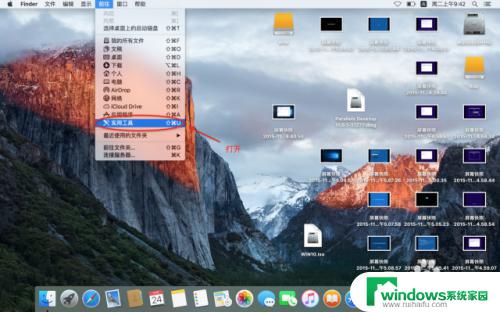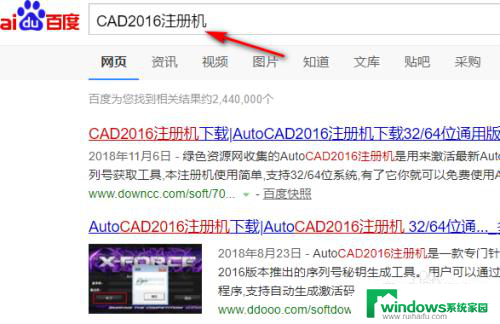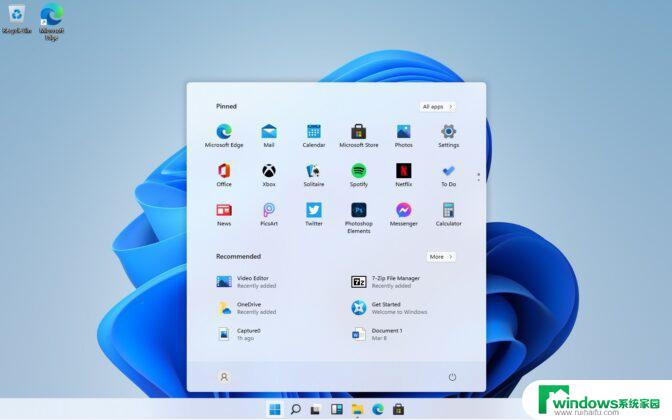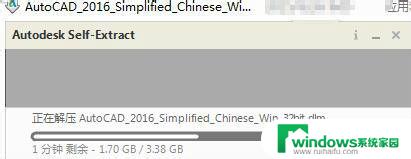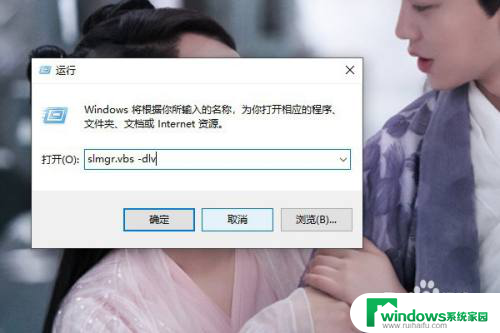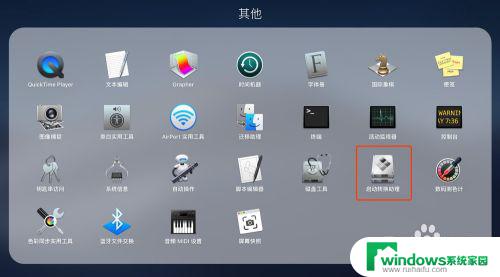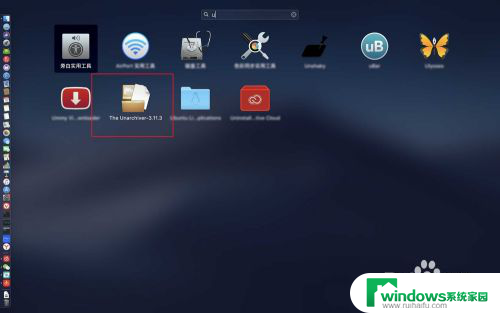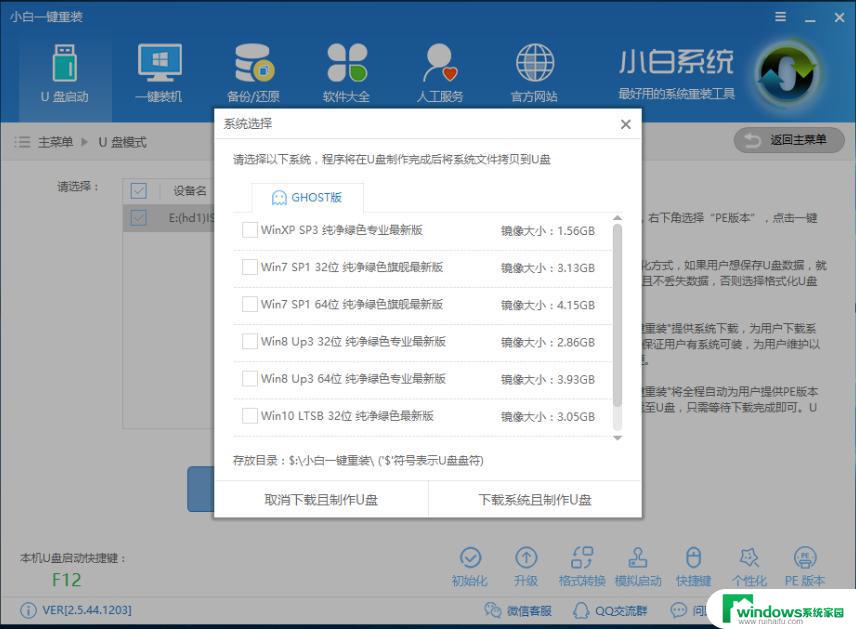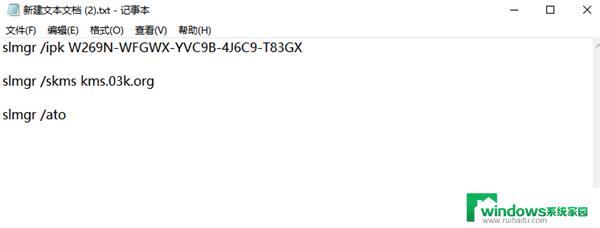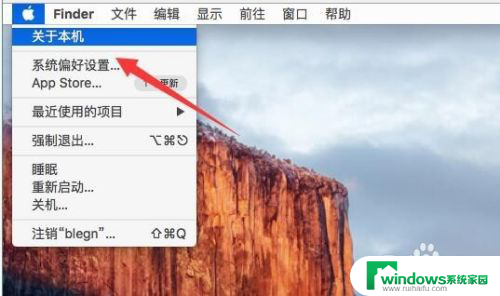苹果电脑安装windows 怎么激活 Mac安装Windows 10教程和激活方法
苹果电脑安装windows 怎么激活,在当今数字时代,苹果电脑已成为许多人的首选设备,因其卓越的性能和优质的用户体验,有时候我们可能需要在苹果电脑上安装Windows 10操作系统,以满足特定软件或游戏的需求。在苹果电脑上安装Windows 10并激活它的过程是怎样的呢?本文将为您详细介绍苹果电脑安装Windows 10的教程和激活方法,帮助您轻松实现在Mac上享受Windows操作系统的功能。
步骤如下:
1.下载win10镜像;, win10激活工具;(点击左边这两行字下载)
连接无线或有线网络,前往-实用工具;
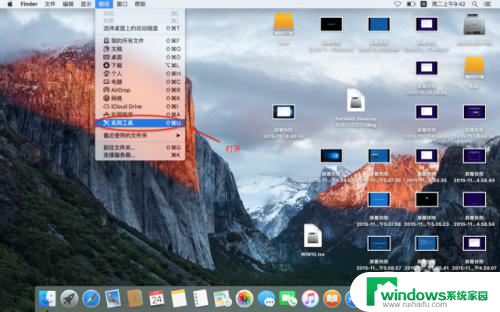
2.找到并打开 Boot Camp助理;
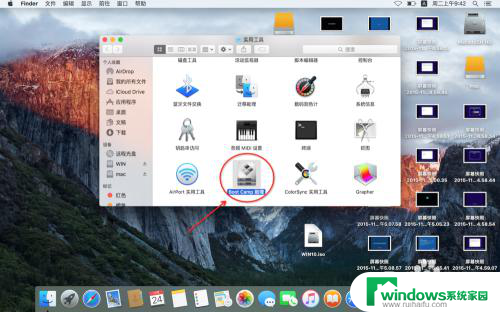
3.点击 继续;
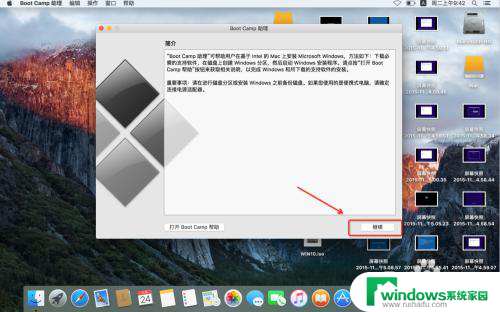
4.如图;
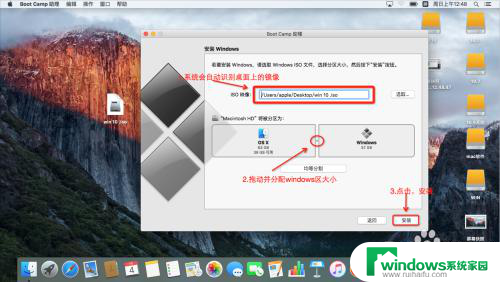
5.等待它自行载入-分区-下载驱动(必须连上无线网络或插上网线)-重启 无需手动
6.点击下一步;
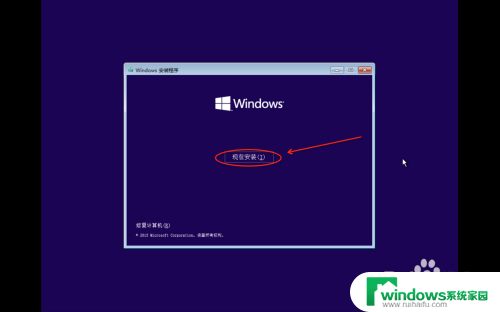
7.点击 现在安装;
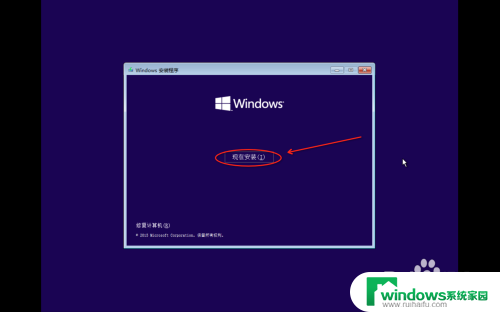
8.打勾 我接受许可条款,点击下一步;
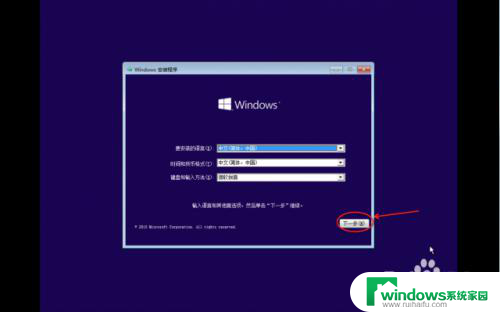
9.点击自定义;
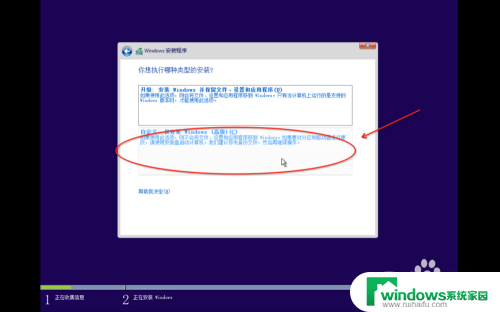
10.找到结尾是Boot Camp的盘符(一般是最后一个),将该盘格式化。点击下一步;
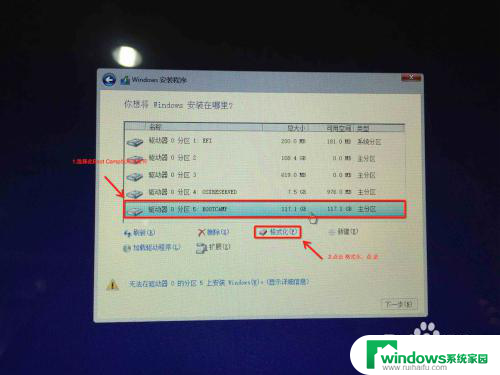
11.安装进行中… 期间会多次自动重启 请耐心等待
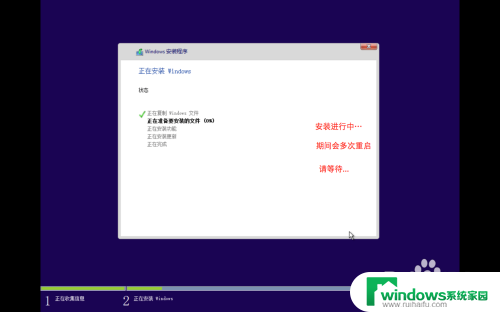
12.点击 使用快速设置;

13.输入用户名,点击下一步;
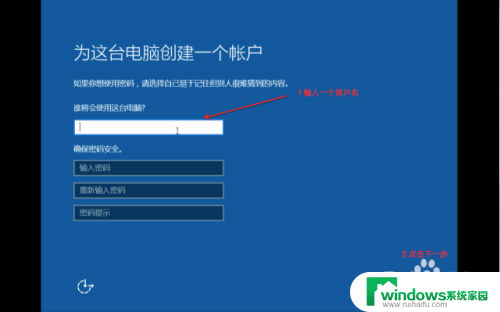
14.点开下方文件夹图标,在左侧找到 此电脑 点开。
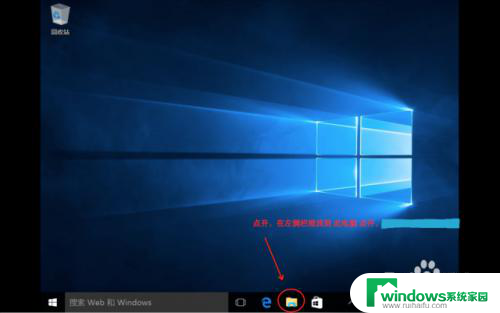
15.打开oxsreserved-Boot Camp-setup安装驱动,安装期间 打开win10激活工具 打开一键激活。
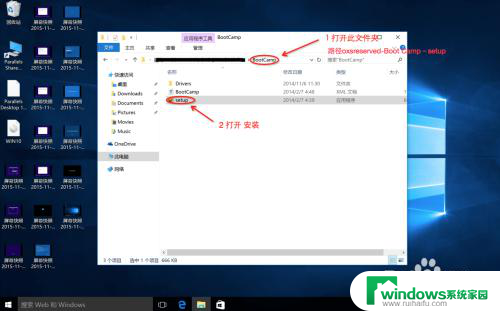
以上就是苹果电脑安装Windows后如何激活的全部内容,如果你遇到这种情况,你可以按照以上步骤解决问题,非常简单快速。